Blaupunkt TRAVELPILOT EASY Manual [it]
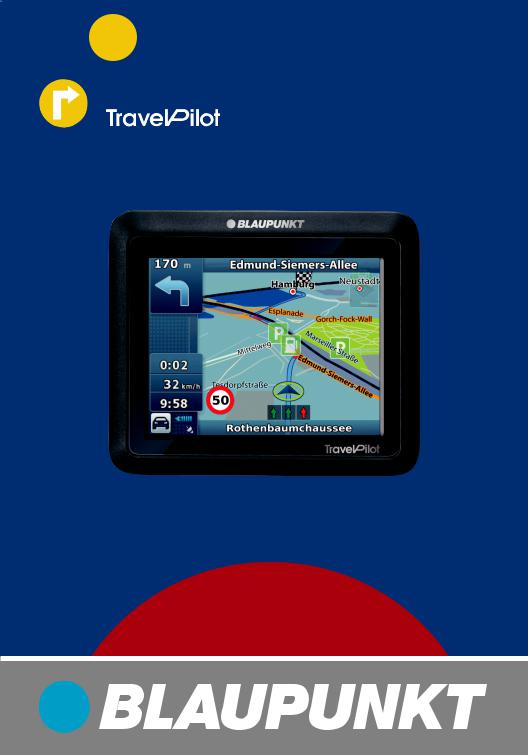
EASY |
www.blaupunkt.com |
|
|
Mobile Navigation
Istruzioni d' uso e di installazione
(Versione lunga)

Schema generale
Schema generale
1
2
3
4
5
2
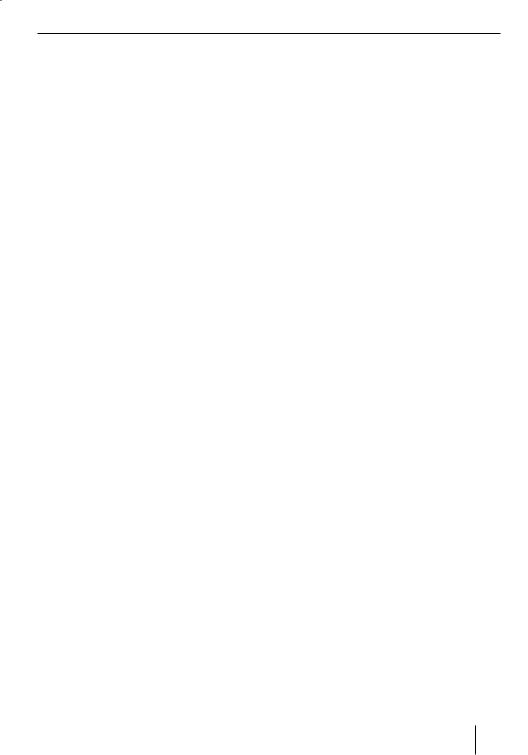
Schema generale
1Interruttore On/Off:
•Premuto a lungo (per più di 3 secondi): imposta l'apparecchio in stand-by.
•Premuto a lungo (per più di 5 secondi): accende o spegne l'apparecchio
2 Display (Touchscreen): controllo semplice ed intuitivo premendo i pulsanti sul display.
3 Vano schede di memoria
4 Tasto reset
5 Porta USB per carica batteria/trasferimento dei dati
3
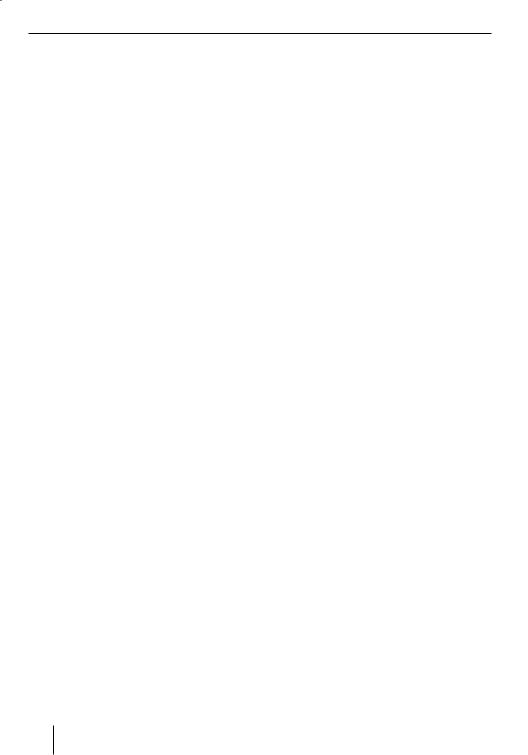
Indice
Schema generale ................................. |
2 |
Norme di sicurezza .............................. |
7 |
Simboli di avvertimento impiegati ............ |
7 |
Uso conforme alle norme ........................ |
7 |
Sicurezza stradale ................................. |
7 |
Norme di sicurezza generali .................... |
7 |
Avvertenze per la pulizia ......................... |
8 |
Avvertenze per lo smaltimento ................ |
8 |
Prima messa in funzione....................... |
8 |
Dotazione ............................................ |
8 |
Pellicola protettiva dello schermo ............ |
8 |
Pellicola protettiva a ventosa ................... |
8 |
Caricamento della batteria...................... |
8 |
Attivazione dell'apparecchio ................... |
9 |
Impostazione della lingua ....................... |
9 |
Selezionare la modalità semplice |
|
o per esperti ......................................... |
9 |
Montaggio nella vettura ..................... |
10 |
Montaggio del supporto a ventosa.......... |
10 |
Applicazione alloggiamento apparecchio 10 |
|
Applicazione dell'apparecchio nella |
|
ghiera di arresto .................................. |
10 |
Estrazione dell'apparecchio .................. |
10 |
Rimozione del supporto a ventosa.......... |
10 |
Rimuovere il supporto dall'alloggiamento.. |
11 |
Accensione e spegnimento ................. |
11 |
Accensione ........................................ |
11 |
Spegnimento ...................................... |
11 |
Reset................................................. |
11 |
Utilizzo dei menu ............................... |
11 |
Modalità semplice/modalità per esperti .. |
11 |
Commutazione modalità ................... |
11 |
Menu di navigazione ............................ |
11 |
Menu per esperti - Percorso* .............. |
12 |
Menu per esperti - Gestione* .............. |
12 |
Pulsanti ............................................. |
12 |
Tastiera.............................................. |
12 |
Elenchi .............................................. |
12 |
Informazioni sul GPS.......................... |
12 |
Funzionamento del GPS ....................... |
12 |
Visualizzazione Info GPS....................... |
12 |
Navigazione ...................................... |
13 |
Inserimento destinazione (Menu ricerca).. |
13 |
Inserimento indirizzo ........................ |
13 |
Caricare una destinazione |
|
tra le Preferite.................................. |
14 |
Caricare una delle destinazioni recenti ... |
14 |
Inserimento coordinate* .................... |
14 |
Caricamento destinazione |
|
dalla mappa* ................................... |
15 |
Destinazioni speciali (POI).................... |
15 |
Selezionare una destinazione speciale |
|
presente in una determinata località.... |
15 |
Selezionare una destinazione speciale |
|
nelle vicinanze della posizione attuale, |
|
nei dintorni della destinazione o lungo |
|
il percorso....................................... |
15 |
Selezionare una destinazione speciale |
|
nella mappa .................................... |
16 |
Selezionare destinazione speciale |
|
in base a criteri memorizzati .............. |
16 |
Pianificazione percorso*..................... |
16 |
Inserimento manuale del percorso ......... |
16 |
Avvio pianificazione percorso ................ |
17 |
Informazioni sul percorso ..................... |
17 |
Itinerario............................................ |
17 |
Modifica del percorso .......................... |
17 |
Memorizzazione di un percorso ............. |
18 |
Caricamento di un percorso .................. |
18 |
Cancellazione del percorso ................... |
18 |
Sorvolamento/simulazione*................ |
18 |
Avvio sorvolamento/simulazione* .......... |
18 |
Fine sorvolamento/simulazione* ............ |
18 |
4
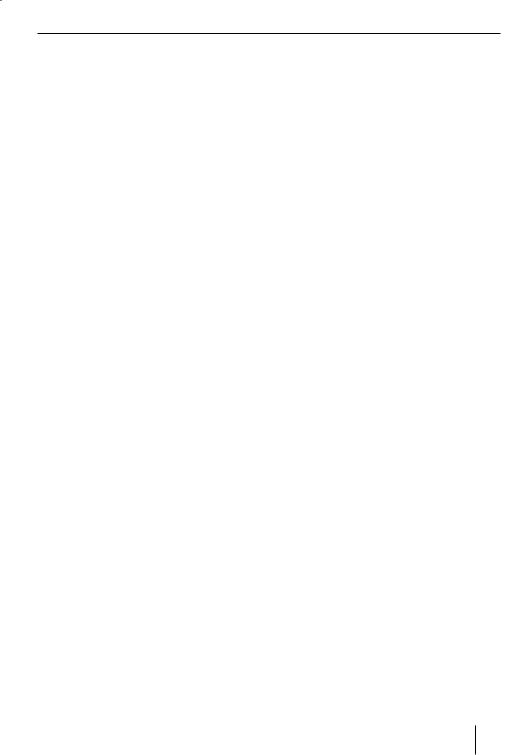
Indice
Ulteriori funzioni dopo l'inserimento |
|
destinazione...................................... |
19 |
Salvataggio delle destinazioni ............... |
19 |
Memorizzare una destinazione/una |
|
delle ultime destinazioni inserite |
|
come preferita ................................. |
20 |
Definizione impostazioni di percorso ...... |
20 |
Guida a destinazione.......................... |
21 |
Avvio guida a destinazione .................... |
21 |
Raggiungimento della destinazione ........ |
21 |
Terminare la guida a destinazione .......... |
21 |
Ricezione GPS disturbata ..................... |
22 |
Riproduzione dei messaggi vocali |
|
durante la guida a destinazione.............. |
22 |
Rappresentazione della mappa |
|
durante la guida a destinazione.............. |
22 |
Ausili per la navigazione .................... |
22 |
Visualizzazione informazioni |
|
sul percorso .................................... |
23 |
Limitazione di velocità ...................... |
23 |
Ulteriori funzioni durante la guida |
|
a destinazione .................................... |
23 |
Interruzione della guida a destinazione .. |
23 |
Saltare la tappa successiva ................ |
23 |
Lavorare con la mappa ....................... |
24 |
Visualizzzione della mappa ................ |
24 |
Spostamento e visualizzazione |
|
in scala della mappa ......................... |
24 |
Premere leggermente sulla mappa ...... |
24 |
Pulsanti .......................................... |
24 |
Quick Menu (Accesso rapido)................ |
25 |
Gestione ........................................... |
25 |
Modifica dei percorsi memorizzati* ........ |
25 |
Gestione delle destinazioni recenti......... |
26 |
Gestione Preferiti ................................ |
26 |
Selezione di destinazioni speciali |
|
in base a criteri memorizzati.................. |
26 |
Gestione dati utente ............................ |
26 |
Gestione dei POI* ............................... |
27 |
Creazione di un nuovo gruppo ............... |
27 |
Modifica dei dettagli di un gruppo .......... |
27 |
Impostazione distanza per simboli POI ... |
27 |
Rinominare un gruppo....................... |
27 |
Modifica del simbolo di un gruppo ...... |
27 |
Cancellazione di un gruppo ................ |
27 |
Modifica dei dettagli di un POI ............... |
27 |
Rinominare i POI .............................. |
28 |
Modifica del simbolo del POI .............. |
28 |
Modifica della posizione del POI ......... |
28 |
Inserimento di un nuovo |
|
numero telefonico ............................ |
28 |
Inserimento di nuove informazioni |
|
supplementari ................................. |
28 |
Cancellazione POI ............................ |
28 |
Assegnazione di POI a un gruppo ........ |
28 |
Trasferimento di dati POI dal PC ............ |
28 |
Trasferimento di percorsi dal PC ............ |
29 |
Registrazione del percorso* ................ |
29 |
Registrazione del percorso ................... |
29 |
Riproduzione della registrazione |
|
del percorso ....................................... |
29 |
Modifica della registrazione del percorso |
|
(Informazioni sul percorso) ................... |
30 |
Rinominare la registrazione |
|
del percorso .................................... |
30 |
Assegnazione di un colore |
|
a un percorso .................................. |
30 |
Visualizzazione del percorso |
|
sulla mappa..................................... |
30 |
Cancellazione della registrazione |
|
del percorso .................................... |
30 |
Esportazione della registrazione |
|
del percorso .................................... |
30 |
5
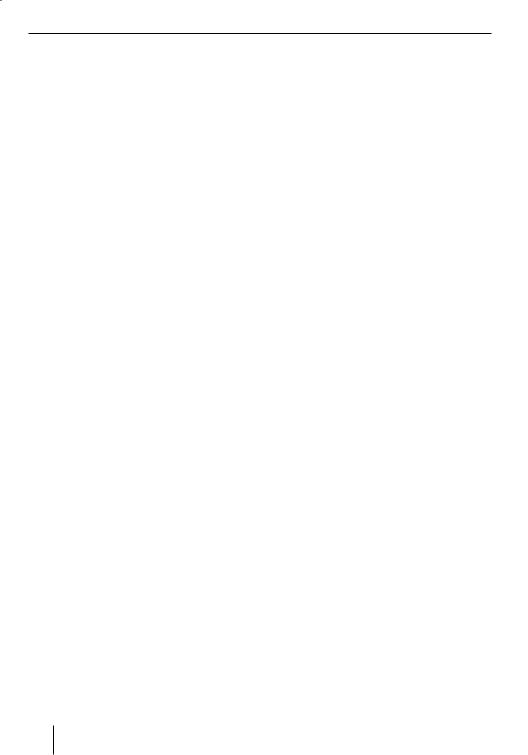
Indice
Impostazioni ..................................... |
30 |
Impostazioni nella modalità semplice ..... |
31 |
Rappresentazione mappa* .................... |
31 |
Rappresentazione 3D ....................... |
31 |
Colori ............................................. |
31 |
Terreno a 2D.................................... |
32 |
Nomi delle vie .................................. |
32 |
Dati corsie ...................................... |
32 |
Impostazioni per la pianificazione |
|
del percorso* ...................................... |
32 |
Impostazioni di navigazione* ................. |
32 |
Mantenimento della posizione |
|
lungo la strada ................................. |
33 |
Nuovo calcolo del percorso |
|
in caso di deviazioni.......................... |
33 |
Ripristino della posizione fissata......... |
33 |
Panoramica automatica..................... |
33 |
Impostazioni audio* ............................. |
33 |
Regolazione del volume generale ........ |
34 |
Impostazione del volume |
|
delle istruzioni vocali ........................ |
34 |
Impostazione dei toni dei tasti............ |
34 |
Impostazione del volume dinamico ..... |
34 |
Impostazioni nazionali*......................... |
34 |
Impostazione lingua del programma .... |
34 |
Impostazione lingua delle |
|
emissioni vocali ............................... |
34 |
Impostazione unità di misura ............. |
34 |
Impostazione data e ora .................... |
35 |
Impostazione ora e fuso orario ........... |
35 |
Impostazione degli avvertimenti* ........... |
35 |
Avvertimento al superamento |
|
del limite di velocità .......................... |
35 |
Avvertimento autovelox..................... |
36 |
Attivazione degli avvertimenti |
|
nella modalità pedone....................... |
36 |
Attivazione modalità di sicurezza ........ |
36 |
Impostazioni di menu* .......................... |
36 |
Selezione dello sfondo ...................... |
36 |
Impostazioni della registrazione |
|
percorso* ........................................... |
37 |
Impostazione della frequenza |
|
di aggiornamento ............................. |
37 |
Funzione di autoregistrazione ............ |
37 |
Definizione della memoria |
|
di registrazione ................................ |
37 |
Creazione di file di registro |
|
NMEA/SIRF ..................................... |
37 |
Informazioni sul prodotto*..................... |
37 |
Software ........................................... |
38 |
Aggiornamento del software |
|
di navigazione ..................................... |
38 |
Servizio di assistenza......................... |
38 |
Garanzia ........................................... |
38 |
Dati tecnici........................................ |
38 |
Tabella per la soluzione dei problemi ...39
6

Norme di sicurezza
Norme di sicurezza
Nel vostro stesso interesse leggete con accuratezza le seguenti norme di sicurezza prima di mettere in funzione l'apparecchio.
Simboli di avvertimento impiegati
I simboli di avvertimento riportati nei capitoli segnalano avvertenze importanti per utente e per apparecchio.
PERICOLO!
Mette in guardia da lesioni o possibile pericolo di morte
PERICOLO!
Mette in guarda da incidenti
Uso conforme alle norme
L'apparecchio è stato concepito per l'utilizzo mobile sui veicoli.
I dati di navigazione non contengono informazioni speciali sulla navigazione di autocarri, autobus e autocaravan, come, ad esempio, le limitazioni dell'altezza e della larghezza o il carico massimo consentito per la circolazione!
Questo navigatore non consente la navigazione fuoristrada (guida a destinazione offroad).
Sicurezza stradale
Il navigatore non esonera il conducente dalla responsabilità di assumere un comportamento corretto e prudente nel traffico stradale. È necessario attenersi sempre alle norme sulla circolazione di volta in volta in vigore.
Utilizzare l'apparecchio in modo da poter condurre il veicolo sempre in sicurezza. In caso di dubbio, fermarsi ed utilizzare l'apparecchio a veicolo fermo.
Norme di sicurezza generali
Attenersi alle avvertenze seguenti per evitare di danneggiare l'apparecchio per proteggere se stessi da lesioni e per scongiurare un eventuale pericolo di morte provocato dall'incendio od esplosione dell'apparecchio:
•Proteggere l'apparecchio dall'acqua, perché non è impermeabile né protetto contro gli spruzzi.
•Non aprire né apportare modifiche all'apparecchio. Altrimenti potrebbe danneggiarsi ed in tal modo incendiarsi od esplodere. Oppure dalla batteria potrebbe fuoriuscire liquido corrosivo, facilmente infiammabile.
•Non esporre l'apparecchio a temperature molto basse (inferiori a -20 °C) e molto elevate (superiori a 60 °C), p. e. nelle vicinanze di fiamme, stufe elettriche o lasciandolo nell'auto parcheggiata sotto i raggi solari. Si potrebbe infatti formare umidità nell'apparecchio o questo potrebbe surriscaldarsi. L'apparecchio o la batteria potrebbero deformarsi e persino incendiarsi od esplodere. Oppure dalla batteria potrebbe fuoriuscire liquido corrosivo, facilmente infiammabile.
•In caso di contatto del liquido della batteria con gli occhi o con la pelle, lavare immediatamente con acqua e consultare un medico.
•Togliere la spina per l'alimentazione di corrente dell'apparecchio quando si arresta il veicolo, perché l'apparecchio consuma costantemente elettricità e la batteria del veicolo potrebbe scaricarsi. Per sfilare la spina dell'alimentazione di corrente non tirare il cavo. Esso potrebbe danneggiarsi con rischio di scosse elettriche.
7

Norme di sicurezza | Prima messa in funzione
Avvertenze per la pulizia
Pulire il display con un panno asciutto,
morbido. Acqua ed altri liquidi potrebbe-
ro distruggere il display.
Per pulire l'apparecchio non utilizzare alcun solvente acido. Utilizzare esclusivamente un panno umido che non lasci pelucchi.
Avvertenze per lo smaltimento
Per lo smaltimento del vecchio apparecchio,
utilizzare i sistemi di restituzione e raccolta disponibili.
Non gettare le batterie difettose tra i rifiuti domestici, ma servirsi degli appositi punti di raccolta.
Prima messa in funzione
Dotazione
La dotazione comprende:
•Navigatore
•Supporto a ventosa
•Cavo di carica per la presa dell'accendisigari
•Istruzioni d’uso
Nota
Si raccomanda di utilizzare accessori originali Blaupunkt (www.blaupunkt.com).
Pellicola protettiva dello schermo
Prima di utilizzare l'apparecchio per la prima volta rimuovere con cautela la pellicola protettiva dal display.
Pellicola protettiva a ventosa
Prima di utilizzare l'apparecchio per la prima volta rimuovere con cautela la pellicola protettiva dalla ventosa.
Caricamento della batteria
All'acquisto, la batteria del navigatore potrebbe essere scarica. Caricare la batteria prima di utilizzare l'apparecchio.
ATTENZIONE!
Caricabatterie non omologati possono distruggere le batterie.
Per l'esercizio e il caricamento, utilizzare solo il caricatore originale in dotazione Blaupunkt, in modo da caricare correttamente la batteria e proteggerla da sovratensioni.
In base al tipo di utilizzo, è possibile far funzionare l'apparecchio per un massimo di 3 ore con la batteria installata. Il procedimento di carica dura da 2 a 3 ore. L'indicazione dello stato di carica si trova nella barra superiore del display:
Nella rappresentazione della mappa: il simbolo superiore su questo pulsante indica lo stato di carica della batteria.
Il navigatore segnala quando la batteria è quasi scarica.
8

Collegare il caricatore o il cavo di carica del- l'accendisigari alla presa di carica.
Nota
La batteria è equipaggiata con una protezione da surriscaldamento, causato da flusso di corrente eccessivo. La protezione impedisce il caricamento della batteria a partire da una temperatura ambiente superiore a 45 °C.
Attivazione dell'apparecchio
A
Tenere premuto l'interruttore On/Off 1 per più di 5 secondi.
Impostazione della lingua
Attivando l'apparecchio per la prima volta, viene visualizzato un menu in cui è possibile selezionare la lingua e la voce per la navigazione.
Nel menu di dialogo selezionare la lingua e la voce desiderate.
Seguire le istruzioni.
La lingua viene caricata. Viene visualizzato il contratto di licenza (EULA).
Premere leggermente il pulsante Accept (Accettare) per confermare l'accettazione del contratto.
Prima messa in funzione
Selezionare la modalità semplice o per esperti
Dopo l'impostazione della lingua e l'accettazione del contratto si può effettuare una selezione tra due modalità di controllo.
Nota:
È sempre possibile passare da una modalità all'altra (cap. "Utilizzo dei menu" "Modalità semplice/modalità per esperti").
Premere leggermente su di uno dei pulsanti per selezionare la modalità desiderata.
–Simple Mode (modalità semplice): comandi semplificati per una rapida inserimento della destinazione. Accesso alle funzioni e alle opzioni principali. Le opzioni rimanenti sono impostate sui valori ottimali per l'utilizzo dell'apparecchio.
–Advanced Mode (modalità per esperti): accesso a ulteriori funzioni e opzioni (contrassegnate su questa guida con *).
9
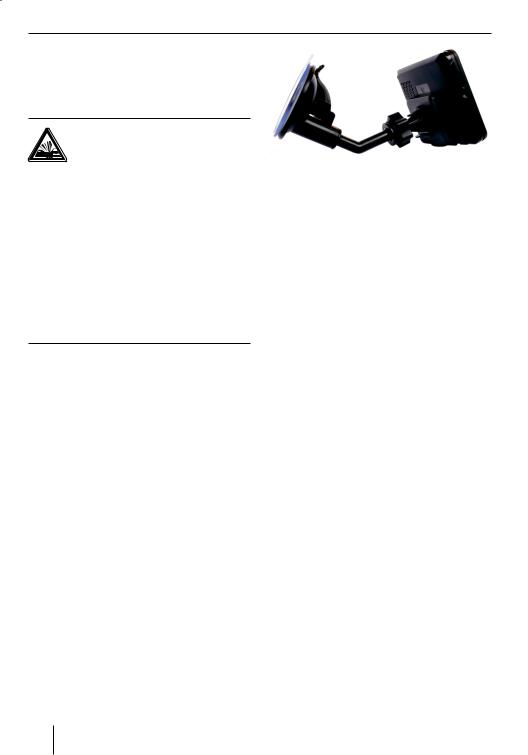
Montaggio nella vettura
Montaggio nella vettura
Per il montaggio provvisorio nel veicolo, il navigatore è dotato di un supporto da fissare al parabrezza.
PERICOLO!
Il montaggio in una sede non appropriata può provocare lesioni.
Montare il navigatore in modo che non pregiudichi la visuale e non distragga dal traffico.
Non montare l'apparecchio nel raggio di azione degli airbag.
Verificare che gli occupanti del veicolo non siano messi in pericolo dall'apparecchio in caso di una frenata d'emergenza.
Ad intervalli regolari, assicurarsi che la sede del supporto sia fissa. Una variazione della temperatura ambiente può comportare un cedimento dell'adesione.
Montaggio del supporto a ventosa
Trovare un punto adatto nel veicolo in cui montare l'apparecchio.
Per un fissaggio ottimale il vetro deve essere privo di polvere e grasso. Se necessario, pulire prima il vetro con un apposito panno.
Premere la ventosa del supporto contro il cristallo.
Ribaltare la leva del supporto in direzione del vetro.
Applicazione alloggiamento apparecchio
Il supporto a ventosa è costituito dall'alloggiamento per l'apparecchio e dal supporto a ventosa con braccio.
Applicare l'alloggiamento per l'apparecchio sul retro dello stesso (il pulsante è rivolto verso il lato inferiore).
Premere il pulsante per innestare l'alloggiamento nell'apparecchio.
Applicazione dell'apparecchio nella ghiera di arresto
Applicare l'alloggiamento con l'apparecchio sul braccio articolato.
Spingere l'alloggiamento con l'apparecchio verso il basso, finché s'innesta in modo udibile.
Allentare la vite di arresto sul braccio del supporto e posizionare l'apparecchio nella direzione desiderata.
Riserrare la vite di arresto.
Estrazione dell'apparecchio
Per togliere l'apparecchio dal supporto, premere il pulsante dell'alloggiamento. L'apparecchio si sgancia dal supporto.
Estrarre l'apparecchio.
Rimozione del supporto a ventosa
Quando si cambia il veicolo, il supporto può essere rimosso con facilità.
Ribaltare la leva del supporto in direzione opposta al vetro.
Staccare con cautela il bordo della ventosa dal vetro, in modo che possa penetrare aria tra la ventosa ed il vetro medesimo.
Staccare con cautela la ventosa dal vetro.
10

Accensione e spegnimento | Utilizzo dei menu
Rimuovere il supporto dall'alloggiamento
È possibile lasciare durevolmente l'apparecchio sul supporto a ventosa. Se si desidera rimuovere l'alloggiamento dal supporto a ventosa, procedere come segue:
Premere la levetta sul supporto a ventosa.
Tirare l'alloggiamento verso l'alto per sganciarlo dal supporto.
Accensione e spegnimento
Con l'interruttore On/Off 1è possibile attivare e disattivare l'apparecchio.
Accensione
Tenere premuto l'interruttore On/Off 1per più di 5 secondi.
- oppure -
Per riattivare il navigatore dalla modalità di pausa, premere l'interruttore On/Off 1 per ca. 2 secondi e quindi rilasciarlo.
Spegnimento
Per porre il navigatore in modalità di pausa, premere l'interruttore On/Off 1 per ca. 2 secondi e quindi rilasciarlo.
Per spegnere completamente il navigatore tenere premuto l'interruttore On/Off 1 per più di 5 secondi.
Nota:
Anche quando è spento, l'apparecchio consuma una piccola quantità di energia. Quando si usa l'apparecchio dopo un lungo periodo di inutilizzo, può rendersi necessario ricaricare la batteria.
Reset
Se l'apparecchio non funziona correttamente, spesso può essere sufficiente eseguire un reset per superare il problema.
Utilizzo dei menu
Modalità semplice/modalità per esperti
Per utilizzare l'apparecchio vengono rese disponibili 2 modalità: la modalità semplice per l'inserimento destinazione rapido e la modalità per esperti con molte impostazioni e funzioni supplementari. È possibile passare da una modalità al- l'altra in qualsiasi momento.
Nota
Le funzioni e le opzioni supplementari presenti nella modalità per esperti sono contrassegnate in questa guida con "*".
La guida rapida allegata contiene informazioni dettagliate sulla modalità semplice.
Commutazione modalità
Nel menu Navigation Menu (Menu navigazione) premere leggermente sul simbolo.
Viene visualizzato il menu Settings (Impostazioni).
Per selezionare la modalità per esperti, premere leggermente il pulsante Advanced
Mode (modalità per esperti)
- oppure -
Per selezionare la modalità semplice, premere leggermente il pulsante Simple Mode (modalità semplice)
Menu di navigazione
Nella modalità per esperti sono a disposizione ulteriori funzioni nei menu per esperti Route (Percorso) e Manage (Gestione).
11

Utilizzo dei menu | Informazioni sul GPS
Menu per esperti - Percorso*
È possibile accedere al menu Route (percorso) se in precedenza è già stata immessa una destinazione o se è stato programmato un percorso con diverse tappe.
Il menu Route (Percorso) offre una panoramica sui percorsi calcolati e le relative funzioni supplementari. I percorsi possono essere modificati o solo sorvolati. Per una descrizione dettagliata consultare i capitoli "Pianificazione percorso" e "Sorvolamento/simulazione".
Menu per esperti - Gestione*
Nel menu Manage (Gestione) è possibile modificare i percorsi memorizzati e gestire l'intera registrazione del percorso. È inoltre possibile modificare le ultime destinazioni e i Preferiti, gestire i POI e impostare i criteri di ricerca per i POI memorizzati. Per una descrizione dettagliata consultare i capitoli "Gestione" e "Gestione dei POI".
Pulsanti
Premere leggermente questo pulsante per tornare al menu precedente.
Premere leggermente su questo pulsante per passare alla pagina successiva del menu.
Done (OK): premere leggermente questo pulsante per confermare un dato inserito o un'impostazione.
Tastiera
Se è necessario eseguire un'immissione di testo (ad es. per inserire una destinazione), sul display compare una tastiera virtuale. Premendo leggermente con il dito è possibile digitare qualsiasi testo.
Sulla tastiera sono presenti i seguenti tasti: Cancella ultimo carattere
Inserisce spazi
Commuta maiuscolo/minuscolo
Visualizza set di caratteri speciali
Imposta layout tastiera in base al Paese
Durante l'immissione, l'apparecchio completa automaticamente i caratteri, ove possibile, e offre solo quelle lettere della tastiera che possono aggiungersi a quelle precedenti per dare luogo ad un senso compiuto.
Elenchi
Spesso è possibile visualizzare un elenco nel quale è possibile selezionare una voce (ad es. una destinazione). Immettere ad es. il nome incompleto di una località; viene visualizzato un elenco contenente i possibili risultati.
Per visualizzare un elenco delle altre voci disponibili, premere leggermente il pulsante Done (OK). Per caricare lunghi elenchi è necessario un periodo più lungo.
|
Premere leggermente su uno |
|
dei pulsanti che consentono di |
|
sfogliare l'elenco. |
Premere leggermente sulla voce per accettarla direttamente.
Informazioni sul GPS
Il GPS (Global Positioning System) consente la navigazione in tutto il mondo e la localizzazione tramite satelliti per determinare la posizione.
Funzionamento del GPS
Il navigatore misura la posizione attuale del veicolo tramite GPS e confronta queste coordinate con il materiale cartografico di cui dispone. Il materiale cartografico contiene le coordinate geografiche delle destinazioni speciali, delle strade e delle località visualizzabili sul display del navigatore. In base a queste l'apparecchio calcola il percorso verso la destinazione inserita dall'utente.
Visualizzazione Info GPS
Le informazioni sulla ricezione GPS dell'apparecchio, sulla posizione attuale del veicolo e sulla velocità sono contenute nel menu GPS Info (Info GPS).
12

Informazioni sul GPS | Navigazione
Nel Navigation Menu (Menu di navigazione) premere leggermente il pulsante Map (mappa).
La mappa viene visualizzata.
Premere leggermente sul simbolo.
Viene visualizzato il menu Quick
Menu (Accesso rapido).
Premere leggermente il pulsante GPS.
Viene visualizzato il menu GPS-Data (Dati GPS).
In questo menu sono visualizzate le seguenti informazioni:
–Accuracy (accuratezza): intensità del segnale dai satelliti GPS
–Il numero dei satelliti GPS in ricezione, rappresentato da altrettante tacche. Il colore indica l'intensità del segnale.
Per la navigazione sono necessari i segnali di almeno 3 satelliti.
–Latitude/Longitude (latitudine/longitudine): posizione attuale espressa in gradi di longitudine e latitudine
–Altitude (altitudine): altitudine attuale rispetto al livello del mare.
–Speed (velocità): velocità attuale del veicolo
–Time (ora GPS): ora attuale inviata dal satellite GPS
Nota
Edifici, gallerie ed altri fattori esterni possono ostacolare la visuale verso il cielo e quindi disturbare la ricezione GPS del navigatore.
Navigazione
Il navigatore non esonera il conducente dalla responsabilità di assumere un comportamento corretto e prudente nel traffico stradale.
PERICOLO!
La distrazione può provocare incidenti.
Non utilizzare l'apparecchio durante la marcia.
Guardare il display solo in situazioni di traffico sicure.
Note
•Si consiglia di pianificare il percorso prima di partire.
•Per prima cosa eseguire le impostazioni base.
Inserimento destinazione (Menu ricerca)
In questo menu è possibile inserire un indirizzo, selezionare una destinazione dalla memoria (Preferiti), selezionare una destinazioni tra quelle recenti o una destinazione speciale (POI) o immettere delle coordinate*.
Nel menu Navigation Menu (Menu navigazione) premere leggermente sul simbolo.
Viene visualizzato il menu Find Menu (Menu ricerca).
Nota
È possibile selezionare soltanto le destinazioni (paesi, città, vie, numeri civici, destinazioni speciali) contenute nel materiale cartografico.
Inserimento indirizzo
Nel menu Navigation Menu (Menu navigazione) premere leggermente sul simbolo.
Viene visualizzato il menu Find Address (Ricerca indirizzo).
13
